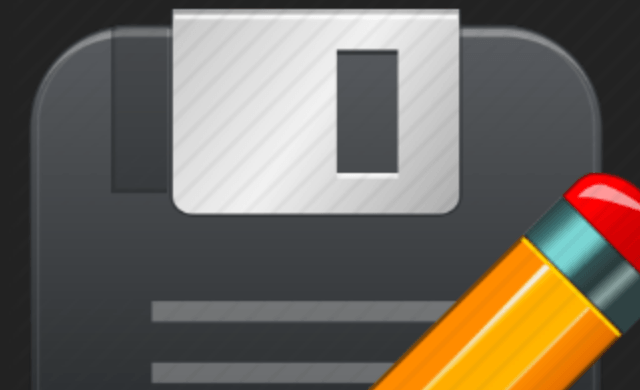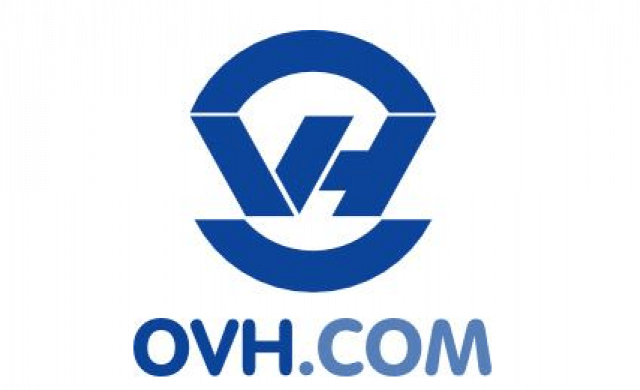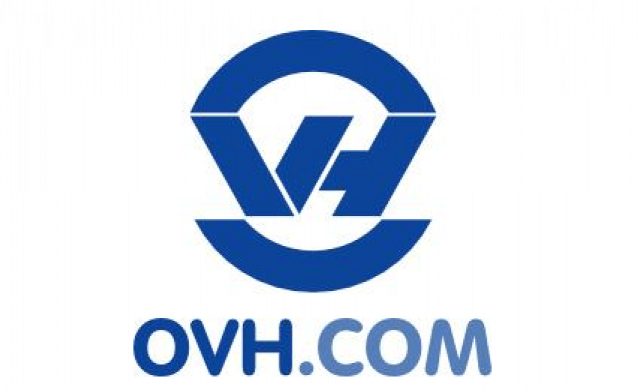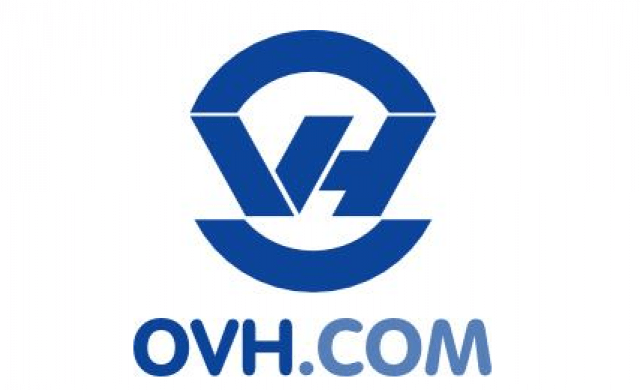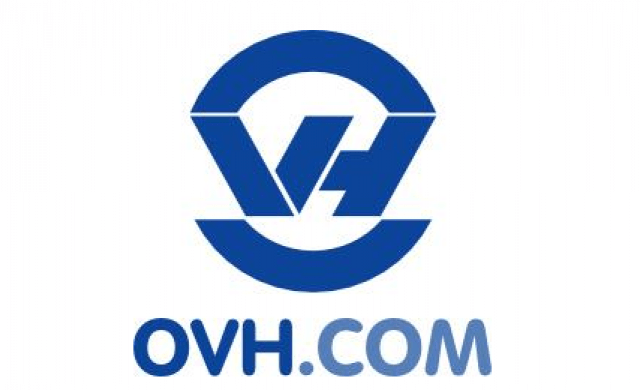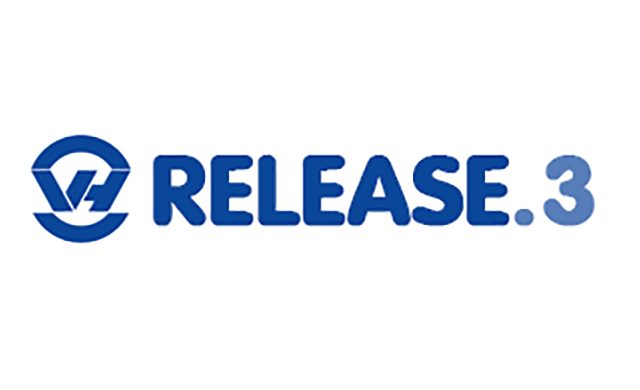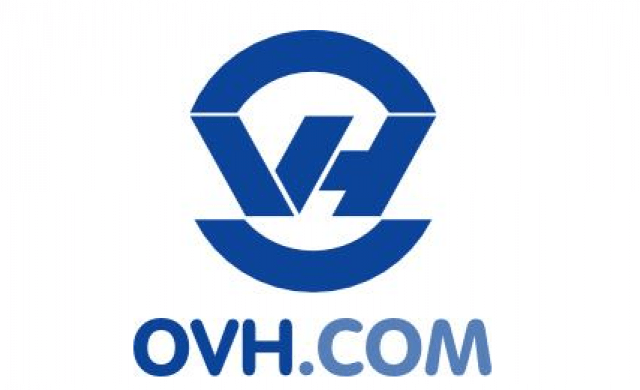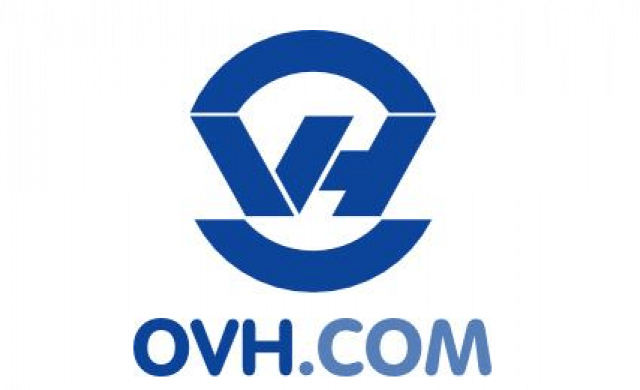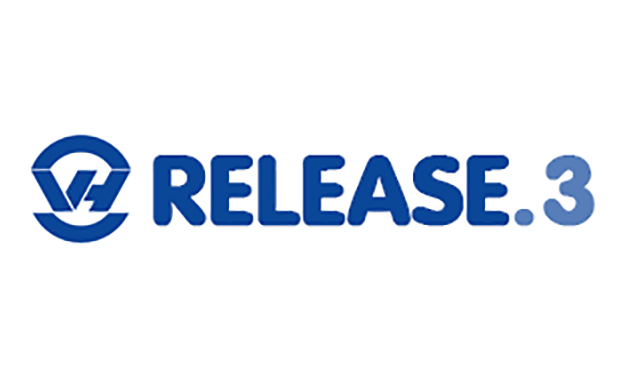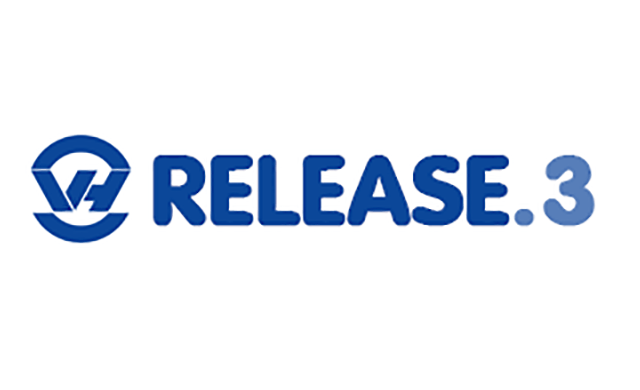Tutoriel N° 74
Mode rescue OVH
Cet excellent tutoriel vous sauvera la vie si votre serveur OVH est planté et ne démarre qu'en mode rescue.
TENTATIVE DE REPARATION:
1/ Commencer par vous connecter sur OVH manager avec vos identifiants
https://www.ovh.com/managerv3/
2/ Choisissez votre serveur dans la liste
3/ Sélectionnez service puis Netboot
A ce stade notez soigneusement le nom du netboot actuelle avant de le changer.
Vous en aurez besoin pour revenir à votre configuration d'origine
4/ Choisissez mode rescue
5/ Sélectionnez Rebooter et lancer le reboot
6/ Vous allez recevoir sous quelques minutes un mot de passe ssh pour acceder à votre serveur en mode rescue. J'ai déja rencontré un problème ou ce mail n'arrivait pas. N'hesitez pas à contacter OVH si vous ne receviez pas ce mail dans la demi heure.
7/ Connectez vous en ssh en mode rescue avec vos nouveaux identifiants
# ssh -l root xx.xx.xx.xx
8/ Réparation du système
lancez les commandes suivantes:
root@rescue:~#fsck -v -y /dev/sda1
root@rescue:~#fsck -v -y /dev/sda2
==> cela peut être long, veuillez patienter
fsck 1.41.3 (12-Oct-2008)
fsck.ext3: /lib/libblkid.so.1: no version information available (required by fsck.ext3)
fsck.ext3: /lib/libuuid.so.1: no version information available (required by fsck.ext3)
e2fsck 1.41.9 (22-Aug-2009)
/ has gone 227 days without being checked, check forced.
Pass 1: Checking inodes, blocks, and sizes
Pass 2: Checking directory structure
...
puis rechanger le netboot dans le manager OVH dans la config d'origine et saisir en ssh:
/sbin/reboot
Le serveur devrait redémarrer correctement, s'il ne rebootait pas, lancer le reboot avec ovh manager.
---------------------------------------------------------------------------------------------------------
RECUPERATION DES DONNEES
Reproduire les étapes 1 à 7 ci dessus puis on va monter nos partitions pour acceder à nos fichiers.
root@rescue:~#mount /dev/sda1 /mnt/
Non RPS
root@rescue:~#mount /dev/sda2 /mnt/var/
Pour les RPS qui sont en nfs il suffit de tapper en rescue :
root@rescue:~#mount -a.
Le nfs va se monter tout seul.
A priori maintenant vous pouvez voir vos fichiers !
On lance cette commande pour checker que tout s'est bien passé:
root@rescue:~# df -h
Filesystem Size Used Avail Use% Mounted on
rootfs 242M 51M 192M 21% /
none 242M 51M 192M 21% /
91.121.198.232:/home/pub/rescue.v5-rps
196G 181G 4.8G 98% /nfs
91.121.198.232:/home/pub/pro-power
196G 181G 4.8G 98% /power
tmpfs 242M 0 242M 0% /lib/init/rw
tmpfs 10M 72K 10M 1% /dev
tmpfs 242M 0 242M 0% /dev/shm
/dev/sda1 4.9G 1.8G 2.9G 39% /mnt
/dev/sda2 15G 4.9G 9.0G 35% /mnt/var
Je vais utiliser la commande scp qui permet de copier de fichier d'un serveur à un autre en utilisant l'identifiant root et son mot de passe:
Format de la commande scp:
#scp root@xx.xx.xx.xx:/chemin/fichier.tar /chemin_serveur_de_reception
xx.xx.xx.xx l'ip du serveur en mode rescue
Je vous conseille ce lien pour aller plus loin avec la commande scp
http://blog.v-jeremy.net/scp-transfert-de-fichier-via-ssh/
Utilisation d'un 2eme serveur pour récupérer vos données qui se trouve sur le serveur en mode rescue:
1/ A partir d'un 2eme serveur OVH:
Je vais utiliser un 2eme serveur ovh pour récupérer les données du 1er en mode rescue car la bande passante sera élévée entre les 2 serveurs.
#scp root@87.98.178.128:/mnt/var/mysql.tar /home/domain/
Ainsi mon 2eme serveur va récupérer le fichier mysql.tar qui se trouvait sur le serveur en mode rescue.
2/ A partir d'un 2eme serveur OSX en local:
Ouvrez un terminal et tapez:
#scp root@87.98.178.128:/mnt/var/mysql.tar /Users/apple
3/ A partir d'un windows:
Vous devez télécharger winscp
http://winscp.net/eng/download.php
Puis Installation package (2,968,240 bytes; 1,195,833 downloads to date)
Vous lancez le soft:
Nom d'hote: l'ip de votre machine
Nom d'utilisateur: root
Mot de passe: votre mot de passe
Fichier de clé privée: on laisse vide
Protocole: SCP
Déplacez vous alors dans /mnet/var pour récupérer vos fichiers !
ANNEXE:
Pour compresser un répertoire utiliser la commande:
tar -cf repertoire.tar repertoire
et pour decompresser ce repertoire
tar -xvf repertoire.tar
Conseils:
Pour sauvegarder une base mysql, compresser le répertoire /home/mysql
Compresser le répertoire /home/mysql avec la commande tar -cf ci dessus.
Vous obtiendrez ainsi mysql.tar que vous pourrez récupérer sur un serveur distant avec la commande scp
Pour sauvegarder tous les fichiers d'un domaine toto.com, compresser le répertoire /home/toto/www
avec la commande tar -cf ci dessus.
Vous obtiendrez ainsi www.tar que vous pourrez récupérer sur un serveur distant avec la commande scp
Important:
Si votre problème correspond aux fichiers en lectures seules,
monter vos partitions et libérer un peu de place avec la commande ci dessous:
#rm nomfichier
Ce problème arrive lorsque votre partition est pleine!